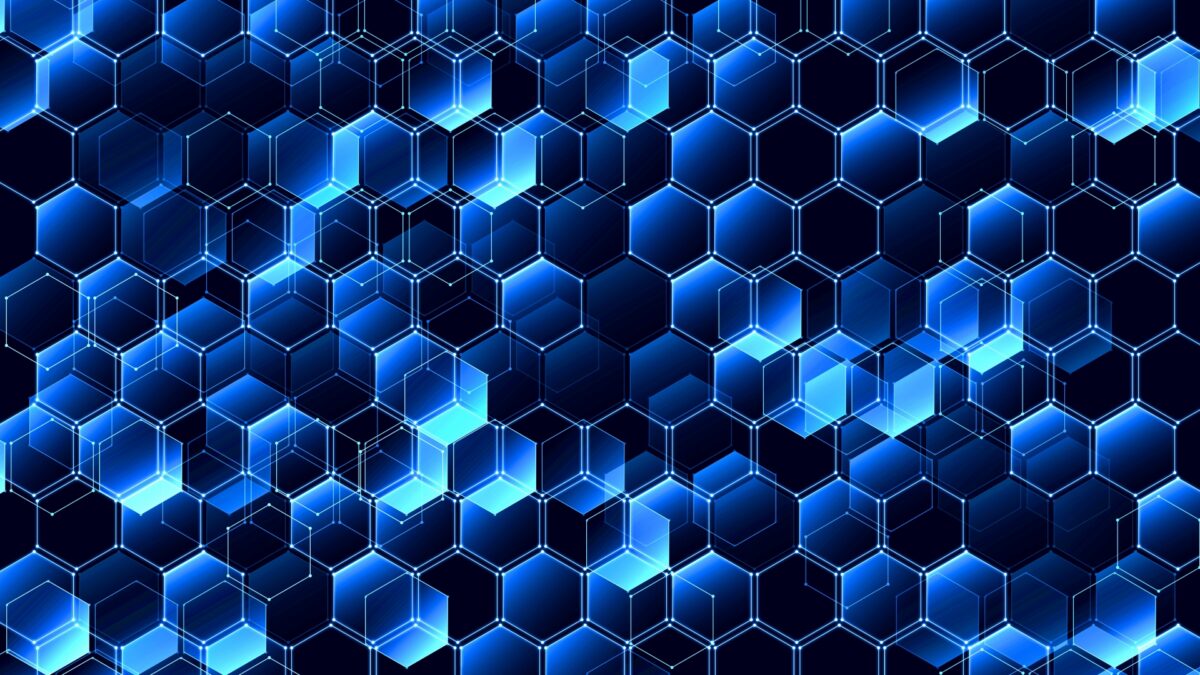現代社会では、PCからiPhoneへの写真転送は誰にとっても必要不可欠なスキルとなっています。
特に旅行やイベントの後、大量の写真を安全かつ迅速に転送する方法を知っていることが重要です。
2024年の最新メソッドを活用して、大切な思い出を簡単に転送し、整理整頓するための最適な方法を見つけましょう。
なぜ写真転送は重要なのか?

現代のビジネスパーソンにとって、データの移動は日常的な作業です。その中でも、写真の転送は特に重要です。会議の資料やプレゼンテーションで使用する画像、イベントや出張先で撮影した写真など、さまざまなシチュエーションで迅速かつ安全に写真を転送する必要があります。
例えば、重要な会議で使用する写真がPCに保存されている場合、すぐにiPhoneに転送してプレゼンテーションで使用することが求められます。また、ビジネスイベントで撮影した写真を即座に共有することで、プロジェクトの進行をスムーズにすることができます。こうした状況では、効率的な写真転送メソッドが不可欠です。
さらに、写真の転送はセキュリティの観点からも重要です。ビジネスにおいては、顧客情報や機密資料が含まれることがあり、これらのデータを安全に保護することは非常に重要です。適切な転送方法を選ぶことで、データの漏洩や紛失を防ぎ、ビジネスの信頼性を維持することができます。
写真転送のもう一つの利点は、データの整理です。PCに保存された膨大な写真データを整理し、必要なものだけをiPhoneに転送することで、デバイスのストレージを効率的に使用できます。これにより、いつでも必要な写真にアクセスできるだけでなく、新しい写真を保存するためのスペースを確保することもできます。
以上のように、ビジネスにおける写真転送は、効率性、セキュリティ、データ管理の観点から非常に重要な役割を果たしています。次に、具体的な転送方法を選ぶ際の主要な考慮事項について詳しく見ていきましょう。
転送方法を選ぶ際の主要な考慮事項
写真転送の方法を選ぶ際には、いくつかの重要な要素を考慮する必要があります。これらの要素を理解し、適切な方法を選ぶことで、写真転送の効率と安全性を最大限に高めることができます。
まず最初に考慮すべきは、データセキュリティです。ビジネス上の写真には機密情報が含まれることが多いため、転送ツールがデータの保護を確実に行うことが重要です。データ暗号化機能を持つツールや、安全なクラウドストレージを使用することで、写真データの漏洩リスクを最小限に抑えることができます。
次に、転送速度も重要な要素です。大量の写真を迅速に転送できるツールを選ぶことで、時間の節約が可能になります。特に、プレゼンテーションや緊急のビジネスミーティングなど、時間が限られている状況では、高速な転送が求められます。例えば、Wi-Fiを利用したクラウドストレージは、ケーブルを使わずに高速で転送できるため便利です。
また、フォルダーの整理も忘れてはならないポイントです。写真を転送する際にフォルダー構成が維持されるかどうかを確認することが重要です。適切なツールを使用することで、PC上のフォルダー構成がそのままiPhoneにも反映され、必要な写真をすぐに見つけ出すことができます。
さらに、データサイズについても考慮する必要があります。大量の写真データを一度に転送できるツールを選ぶことで、複数回に分けて転送する手間を省くことができます。特にクラウドストレージを利用する場合、大容量のデータをスムーズに転送できるプランを選ぶと良いでしょう。
これらの要素を総合的に考慮し、自分のニーズに最も適した写真転送方法を選ぶことが、ビジネスにおけるデータ管理の効率化とセキュリティ向上につながります。
クラウドベースの写真転送方法
クラウドベースの写真転送は、PCからiPhoneに写真を転送する最も便利な方法の一つです。これらの方法はインターネット接続を利用し、物理的な接続を必要としないため、どこからでもアクセス可能であり、多くのビジネスパーソンにとって理想的です。
iCloudを使った写真転送
iCloudはAppleの公式クラウドサービスであり、iPhoneユーザーにとって自然な選択肢です。iCloudを利用すると、写真は自動的にクラウドに保存され、どのデバイスからでもアクセスできます。
まず、PCでiCloudにサインインし、「Photos」アイコンをクリックします。次に、「Upload」ボタンをクリックし、転送したい写真を選択します。これで、写真は自動的にクラウドにアップロードされ、iPhone上で即座にアクセス可能になります。
iCloudのメリットは、デバイス間のシームレスな同期です。写真が一度アップロードされると、iPhone、iPad、Macなど、すべてのAppleデバイスからアクセスできます。さらに、iCloudは写真の高解像度を維持し、データの安全性も確保します。
Google Photosを使った写真転送
Google Photosは、AndroidユーザーだけでなくiPhoneユーザーにも人気のあるクラウドサービスです。Googleアカウントを持っていれば、誰でも無料で利用できます。
まず、PCでGoogle Photosにアクセスし、Googleアカウントでサインインします。「Upload」タブをクリックし、「Computer」を選択して、転送したい写真をアップロードします。その後、iPhoneでGoogle Photosアプリを開き、同じGoogleアカウントでサインインします。これにより、アップロードした写真がiPhone上で利用可能になります。
Google Photosの利点は、写真の自動整理機能です。AIを活用して写真を整理し、特定の写真を簡単に見つけることができます。また、バックアップと同期機能により、写真を常に最新の状態に保つことができます。
これらのクラウドベースの方法は、写真の安全な保管と効率的な管理を提供し、ビジネスシーンでの迅速なデータアクセスをサポートします。
有線メソッドでの写真転送

有線メソッドは、迅速かつ安定した接続を提供し、大量の写真を一度に転送するのに適しています。このセクションでは、Wondershare MobileTransを使用した写真転送方法について詳しく説明します。
Wondershare MobileTransの使い方
Wondershare MobileTransは、簡単かつ効率的にPCからiPhoneへ写真を転送するための強力なツールです。ユーザーフレンドリーなインターフェースと高い転送速度が特徴です。
まず、Wondershare MobileTransをPCにダウンロードしてインストールします。インストールが完了したら、ソフトウェアを起動し、トップメニューから「Phone Transfer」タブを選択します。次に、「Import to Phone」オプションをクリックします。
次に、iPhoneをUSBケーブルでPCに接続します。ソフトウェアがデバイスを認識すると、転送するデータの種類を選択する画面が表示されます。左側のメニューから「Photos」を選び、転送したい写真を選択します。その後、「Import」ボタンをクリックし、写真の転送を開始します。
MobileTransの利点は、その迅速な転送速度と大容量データのサポートです。一度に大量の写真を転送できるため、時間と労力を大幅に節約できます。また、MobileTransはさまざまなデバイス間でのデータ転送に対応しており、ビジネスシーンでの柔軟なデータ管理を可能にします。
さらに、MobileTransはデータの安全性にも優れており、転送中のデータ損失を防ぎます。これにより、重要なビジネスデータを安心して転送できるため、信頼性の高い選択肢となります。
これらの手順を踏むことで、PCからiPhoneへの写真転送がスムーズに行え、ビジネスにおけるデータ管理が一層効率的になります。
他の注目すべきワイヤレスツール
ワイヤレスでの写真転送は、PCからiPhoneに写真を移動するための便利で柔軟な方法です。ここでは、iCloudやGoogle Photosに加えて、他の有力なワイヤレスツールについて詳しく見ていきます。
AirDropを使った写真転送
AirDropは、Apple製品間でのファイル転送をシームレスに行うための機能です。Wi-FiとBluetoothを使用して、近くにあるデバイス間で高速に写真を転送できます。
AirDropを使用するには、まずPCとiPhoneの両方でWi-FiとBluetoothを有効にします。次に、PCの「ファインダー」からAirDropを開きます。iPhoneのAirDrop設定を「すべての人」に変更して、PCがiPhoneを検出できるようにします。転送したい写真を選択し、右クリックメニューから「共有」→「AirDrop」を選びます。iPhoneのアイコンをクリックし、写真の転送を開始します。
AirDropの利点は、その高速性と使いやすさです。特に、大量の写真を迅速に転送する必要がある場合や、インターネット接続が不安定な環境での利用に最適です。また、Apple製品間での互換性が高く、追加のソフトウェアが不要である点も魅力です。
OneDriveを使った写真転送
OneDriveは、Microsoftが提供するクラウドストレージサービスであり、Windowsユーザーにとって便利なツールです。OneDriveを使用することで、PCからiPhoneへの写真転送がスムーズに行えます。
まず、PCでOneDriveにサインインし、転送したい写真をOneDriveフォルダにアップロードします。次に、iPhoneにOneDriveアプリをインストールし、同じMicrosoftアカウントでサインインします。アップロードした写真がアプリ内に表示されるので、必要に応じてダウンロードしてiPhoneに保存します。
OneDriveの強みは、Microsoft Officeアプリとの統合です。ビジネスドキュメントやその他のファイルと一緒に写真を整理できるため、データ管理が一層効率的になります。また、OneDriveは大容量のストレージプランを提供しており、膨大な量の写真を安全に保存することができます。
これらのワイヤレスツールは、ビジネスシーンにおいても非常に有用であり、PCからiPhoneへの写真転送を効率的に行うための強力な選択肢となります。
各方法の比較とユーザーレビュー
複数の方法が存在する中で、自分に最適な写真転送方法を選ぶためには、各方法の特徴を理解し、比較することが重要です。ここでは、iCloud、Google Photos、AirDrop、OneDriveの各方法を比較し、それぞれのユーザーレビューも紹介します。
iCloudの特徴とユーザーレビュー
iCloudはAppleデバイス間でのシームレスな同期を提供します。ユーザーは、写真が自動的にクラウドに保存され、どのデバイスからでもアクセスできることを高く評価しています。特に、データの安全性と高解像度の維持が評価されていますが、無料ストレージ容量が限られている点に不満を持つユーザーもいます。
Google Photosの特徴とユーザーレビュー
Google Photosは、写真の自動整理機能と大容量の無料ストレージが特徴です。ユーザーは、AIによる写真のタグ付けや検索機能を非常に便利と感じています。また、iPhoneだけでなく、Androidデバイスとの互換性も評価されています。ただし、高解像度の写真を無制限に保存するには、有料プランが必要です。
AirDropの特徴とユーザーレビュー
AirDropは、Apple製品間での高速ファイル転送を実現します。ユーザーは、その簡単な操作と迅速な転送速度を高く評価しています。特に、大量の写真を一度に転送する場合や、インターネット接続がない環境での利用が便利です。しかし、Apple製品に限定されるため、他のデバイスとの互換性がない点がデメリットとされています。
OneDriveの特徴とユーザーレビュー
OneDriveは、Microsoft Officeとの統合が強みです。ビジネスユーザーは、ドキュメントと写真を一元管理できる点を高く評価しています。また、大容量ストレージプランが提供されているため、多くの写真を安全に保存できます。Windowsユーザーにとっては特に便利ですが、iPhoneとの連携には若干の設定が必要と感じるユーザーもいます。
これらの比較とユーザーレビューを参考に、自分のニーズに最も適した写真転送方法を選び、効率的にデータを管理しましょう。
まとめ

PCからiPhoneへの写真転送は、現代のビジネスパーソンにとって必須のスキルです。効率的かつ安全に写真を転送するためには、適切な方法を選ぶことが重要です。
クラウドベースの方法としては、iCloudとGoogle Photosが便利で、どちらも高い安全性と使いやすさを提供します。特にiCloudはApple製品間でのシームレスな同期が特徴で、Google PhotosはAIによる自動整理機能が強みです。
有線メソッドとしては、Wondershare MobileTransが推奨されます。高速で大量の写真を一度に転送でき、データの安全性も確保されます。これにより、ビジネスの効率を最大限に高めることができます。
他の注目すべきワイヤレスツールとしては、AirDropとOneDriveが挙げられます。AirDropはApple製品間での高速転送に適しており、OneDriveはMicrosoft Officeとの統合で優れたデータ管理を提供します。
各方法の比較とユーザーレビューを参考に、自分のニーズに最適な写真転送方法を選び、データ管理を効率化しましょう。これにより、ビジネスのスムーズな進行が期待できます。